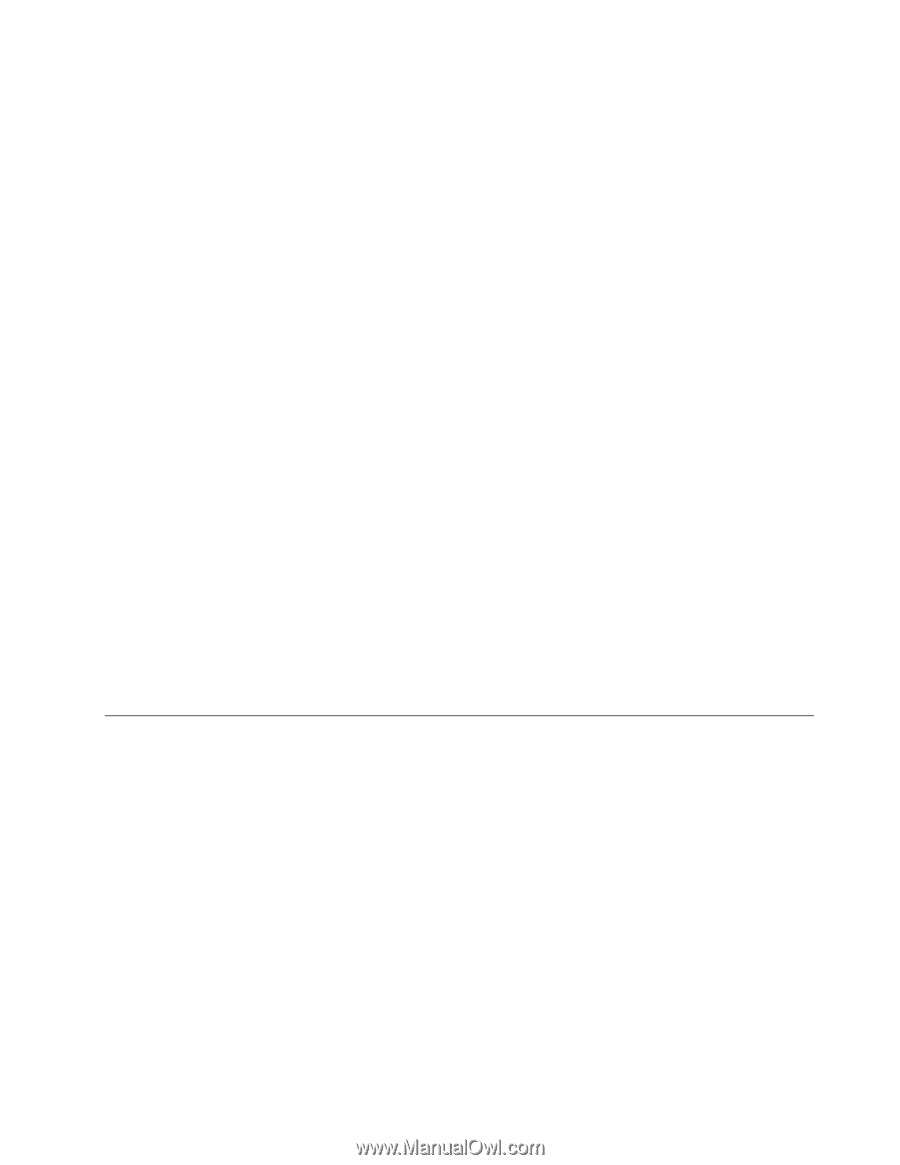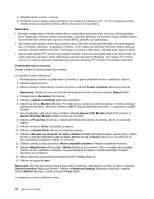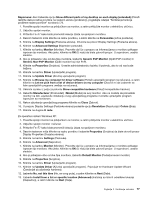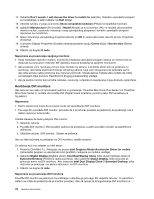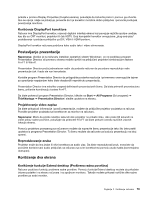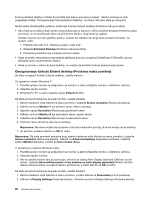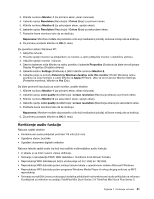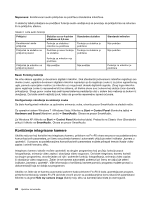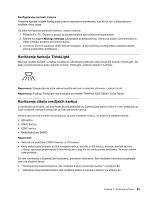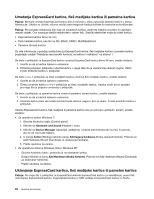Lenovo ThinkPad X220i (Serbian-Latin) User Guide - Page 99
Korišćenje audio funkcija, Monitor-1, Resolution, Colors, Napomena, Properties, Settings
 |
View all Lenovo ThinkPad X220i manuals
Add to My Manuals
Save this manual to your list of manuals |
Page 99 highlights
3. Kliknite na ikonu Monitor-1 (za primarni ekran, ekran računara). 4. Izaberite opciju Resolution (Rezolucija) i Colors (Boje) za primarni ekran. 5. Kliknite na ikonu Monitor-2 (za sekundarni ekran, spoljni ekran). 6. Izaberite opciju Resolution (Rezolucija) i Colors (Boje) za sekundarni ekran. 7. Postavite ikone monitora tako da se dodiruju. Napomena: Monitore možete da postavite u bilo koji međusobni položaj, ali ikone moraju da se dodiruju. 8. Za primenu postavki kliknite na OK (U redu). Za operativni sistem Windows XP: 1. Isključite računar. 2. Povežite spoljni monitor sa priključkom za monitor, a zatim priključite monitor u električnu utičnicu. 3. Uključite spoljni monitor i računar. 4. Desnim tasterom miša kliknite na radnu površinu i izaberite Properties (Svojstva) da biste otvorili prozor Display Properties (Svojstva ekrana). 5. Izaberite karticu Settings (Postavke) a zatim kliknite na ikonu Monitor-2. 6. Izaberite polje za potvrdu Extend my Windows desktop onto this monitor (Proširi Windows radnu površinu na ovaj monitor), a zatim kliknite na Apply (Primeni). (Ako se otvori prozor Monitor Settings (Postavke monitora), kliknite na Yes (Da).) Da biste promenili rezoluciju za svaki monitor, uradite sledeće: 1. Kliknite na ikonu Monitor-1 (za primarni ekran, ekran računara). 2. Izaberite opciju color quality (kvalitet boja) i screen resolution (Rezolucija ekrana) za primarni ekran. 3. Kliknite na ikonu Monitor-2 (za sekundarni ekran, spoljni ekran). 4. Izaberite opciju color quality (kvalitet boja) i screen resolution (Rezolucija ekrana) za sekundarni ekran. 5. Postavite ikone monitora tako da se dodiruju. Napomena: Monitore možete da postavite u bilo koji međusobni položaj, ali ikone moraju da se dodiruju. 6. Za primenu postavki kliknite na OK (U redu). Korišćenje audio funkcija Računar sadrži sledeće: • Kombinovani audio priključak prečnika 1/8 inča (3,5 mm) • Ugrađene stereo zvučnike • Ugrađeni dvosmerni digitalni mikrofon Računar takođe sadrži audio čip koji ima različite multimedijalne audio funkcije: • U skladu je sa Intel zvukom visoke definicije. • Snimanje i reprodukcija PCM i WAV datoteka u 16-bitnom ili 24-bitnom formatu. • Reprodukcija WAV datoteke pri brzini uzorkovanja od 44,1 KHz do 192 KHz. • Reprodukcija MIDI datoteka putem sinteze talasne tabele u operativnom sistemu Microsoft Windows. • Reprodukcija MP3 datoteka putem programa Windows Media Player ili nekog drugog softvera za MP3 reprodukciju. • Snimanje sa različitih izvora zvuka poput slušalica priključenih na kombinovani audio priključak na računaru ili priključak za mikrofon na uređaju ThinkPad Mini Dock Series 3 ili ThinkPad Mini Dock Plus Series 3. Poglavlje 2. Korišćenje računara 81